Для редактирования некоторых элементов объемной модели мы можем использовать профиля, по которым построены эти элементы. Редактирование профилей происходит подобно редактированию плоской геометрии. После окончания редактирования профилей необходимо перестраивать модель при помощи кнопки регенерации.
Для изменения фаски:
1. Нажмите кнопку «Абсолютная рабочая плоскость XY»  на панели «Рабочая плоскость».
на панели «Рабочая плоскость».
2. Для включения отображения профилей нажмите кнопку «Видимость профилей»  на панели «Режимы отображения». Если отображение профилей уже включено, то данную кнопку ненужно нажимать.
на панели «Режимы отображения». Если отображение профилей уже включено, то данную кнопку ненужно нажимать.
3. Нажмите кнопку «Фаска»  на панели «Редактирование 2D».
на панели «Редактирование 2D».
4. В поле Фаска= введите значение 3 и нажмите клавишу ОК либо Enter
5. Укажите узел в точке1 (рис. 31).

Рис 31.
6. Нажмите кнопку «Регенерация 3D»  на панели «Редактирование 3D». Модель перестроится в соответствии с внесенными изменениями.
на панели «Редактирование 3D». Модель перестроится в соответствии с внесенными изменениями.
7. Для выключения отображения профилей нажмите кнопку «Видимость профилей»  на панели «Режимы отображения».
на панели «Режимы отображения».
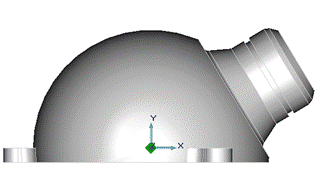
Рис 31.
Вы внесли изменения в объемную модель корпуса. (Рис 32)
Построение чертежей при помощи объемной модели
Работая в системе ADEM, конструктор или технолог при проектировании может идти как в прямом (от 2D к 3D), так и в обратном (от 3D к 2D) направлении. Программа позволяет создавать объемные модели на основе плоской геометрии, а также формировать виды, сечения и разрезы на основе 3D модели. Все плоские построения связанны с геометрией объемной модели. При изменении параметров 3D модели мы можем перестраивать полученную геометрию.
Создание главных видов.
Функция создания главных видов позволяет получить 3 главные проекции и изометрический вид модели. Построение проекции ведется относительно абсолютной системы координат. Поэтому перед началом построений необходимо повернуть модель таким образом, чтобы проекция вида сверху соответствовал проекции модели на рабочую плоскость рабочую плоскость.
Для разворота модели:
1. Нажмите кнопку «Относительная рабочая плоскость YZ»  на панели «Рабочая плоскость».
на панели «Рабочая плоскость».
2. Нажмите кнопку «Поворот»  на панели «Операции с группами объектов». Появится запрос «3D элементы?».
на панели «Операции с группами объектов». Появится запрос «3D элементы?».
3. Укажите модель при помощи мыши и нажмите «ESC» или среднюю клавишу мыши. Появится запрос «Центр?». Укажите центр в центре абсолютной системе координат.
4. В поле «Угол=» введите значение -90 и нажмите кнопку ОК или клавишу Enter.
5. Нажмите кнопку «Абсолютная рабочая плоскость XY»  на панели «Рабочая плоскость». Установите вид на рабочую плоскость при помощи сочетания клавиш Ctrl+правая кнопка мыши. Изображение должно соответствовать рисунку (рис. 33).
на панели «Рабочая плоскость». Установите вид на рабочую плоскость при помощи сочетания клавиш Ctrl+правая кнопка мыши. Изображение должно соответствовать рисунку (рис. 33).
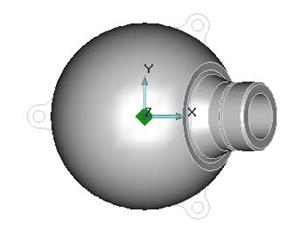
Рис. 33
Для создания главных видов:
1. Нажмите и удерживайте кнопку «Создание чертежных видов с 3D модели»  на панели «Создание чертежных видов с 3D модели». В дополнительном меню выберите «Главные виды». Появится диалог.
на панели «Создание чертежных видов с 3D модели». В дополнительном меню выберите «Главные виды». Появится диалог.
2. В диалоге уберите флажок «Изометрический» и нажмите кнопку «ОК».
3. Установите чертежные виды в поле экрана.




